- Tạo Trang Bìa Word Đẹp Với Mẫu Có Sẵn
- Bước 1: Chọn Mẫu Bìa
- Bước 2: Tùy Chọn Mẫu Bìa Khác
- Bước 3: Xóa Trang Bìa
- 3 Bí Quyết Tạo Trang Bìa Word Đẹp Chuẩn Style
- 1. Tạo Trang Bìa Bằng Công Cụ Page Border
- Bước 1: Định Dạng Lề Trang
- Bước 2: Đổi Đơn Vị Đo Lường
- Bước 3: Tạo Viền Trang
- Bước 4: Định Dạng Viền
- 2. Tạo Trang Bìa Bằng Shape và Hình Ảnh Tự Do
- Chèn Hình Ảnh
- Vẽ Shape
- 3. Tạo Mẫu Trang Bìa Bằng Cách Download
- Bước 1: Tìm Kiếm Mẫu Bìa
- Bước 2: Tải Mẫu Bìa
- Bước 3: Chỉnh Sửa
- Kết Luận
Sau khi hoàn tất soạn thảo văn bản hay tài liệu như tiểu luận, báo cáo…, việc có một trang bìa đẹp là rất quan trọng. Tuy nhiên, nhiều người lại gặp khó khăn trong việc thiết kế trang bìa. Nếu bạn đang gặp phải vấn đề này, bài viết dưới đây sẽ giúp bạn tạo trang bìa Word đẹp một cách đơn giản và nhanh chóng.
Tạo Trang Bìa Word Đẹp Với Mẫu Có Sẵn
Microsoft Word đã cung cấp rất nhiều mẫu trang bìa sẵn có để người dùng lựa chọn. Dưới đây là các bước thực hiện:
Bước 1: Chọn Mẫu Bìa
- Trên thanh Taskbar, vào Insert và chọn Cover Page.
- Chọn một mẫu bìa từ danh sách.
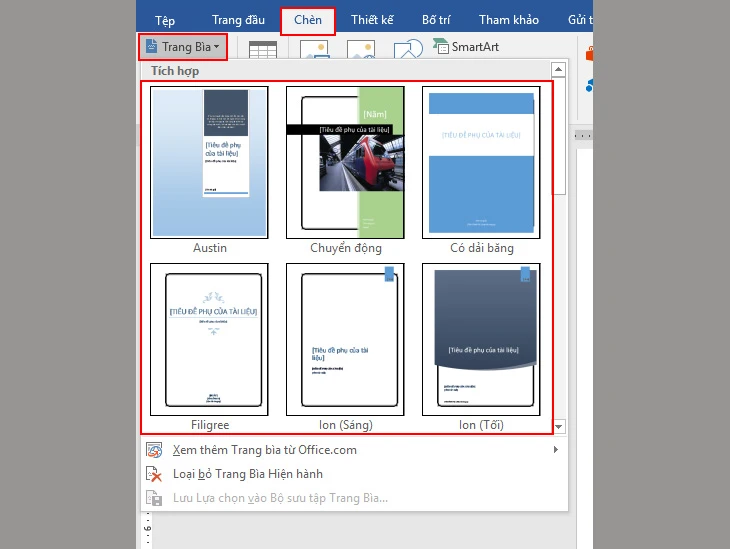
Bước 2: Tùy Chọn Mẫu Bìa Khác
- Nếu không tìm thấy mẫu bìa ưng ý, chọn More Cover Pages from Office.com để tải thêm.
Bước 3: Xóa Trang Bìa
- Nếu muốn thay đổi trang bìa đã chọn, bạn có thể nhấn tổ hợp phím Ctrl + Z hoặc vào Insert ➝ Cover Page ➝ Remove Current Cover Page.
Nếu mẫu bìa có sẵn không đáp ứng nhu cầu, bạn có thể tự tạo mẫu trang bìa theo các cách sau:
3 Bí Quyết Tạo Trang Bìa Word Đẹp Chuẩn Style
1. Tạo Trang Bìa Bằng Công Cụ Page Border
Page Border là công cụ giúp bạn tạo trang bìa với các viền đẹp mắt:
Bước 1: Định Dạng Lề Trang
- Trên Taskbar, chọn Page Layout ➝ Margins ➝ Custom Margins.
- Điều chỉnh các thông số: Top: 2 cm, Bottom: 3 cm, Left: 2 cm, Right: 1.5 cm hoặc 2 cm.
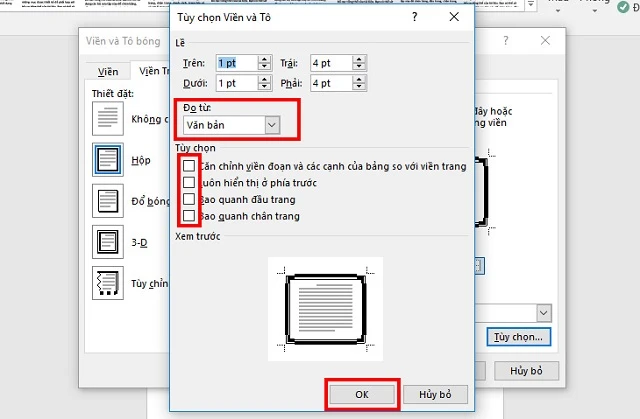
Bước 2: Đổi Đơn Vị Đo Lường
- Vào File ➝ Options ➝ Advanced, kéo đến Display và đổi đơn vị về Centimeters.
Bước 3: Tạo Viền Trang
- Với Word 2007, 2010: Vào Page layout ➝ Page Borders.
- Với Word 2013 trở lên: Vào Design ➝ Page Borders.
Bước 4: Định Dạng Viền
- Tại bảng Borders and Shading, trong tab Page Border, chọn Art ➝ Style ➝ Preview ➝ Apply ➝ This section – First page only ➝ Options. Bỏ các dấu tích rồi nhấn OK.
2. Tạo Trang Bìa Bằng Shape và Hình Ảnh Tự Do
Ưu điểm của cách này là bạn có thể tùy chọn hình ảnh và hình dạng theo ý thích:
Chèn Hình Ảnh
- Chèn ảnh, vào Format ➝ Wrap Text ➝ Behind Text.
- Chỉnh sửa kích thước ảnh bằng cách click vào và điều chỉnh.
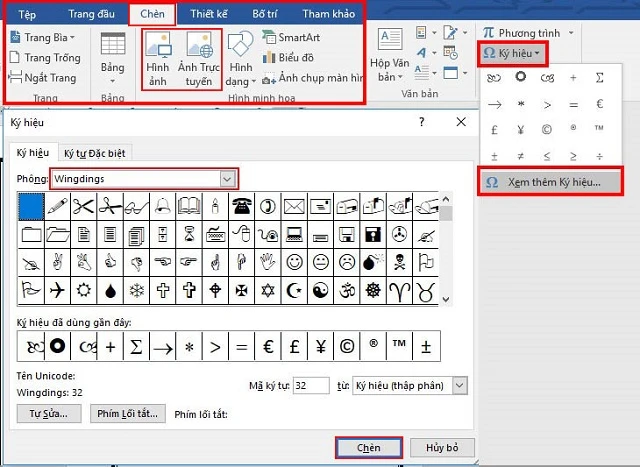
Vẽ Shape
- Vào Insert ➝ Shapes, chọn hình và vẽ.
- Đổi màu bằng Shape Fill và viền bằng Shape Outline.
3. Tạo Mẫu Trang Bìa Bằng Cách Download
Cách này nhanh chóng và tiện lợi, giúp bạn tiết kiệm thời gian:
Bước 1: Tìm Kiếm Mẫu Bìa
- Truy cập Google, tìm kiếm “mẫu trang bìa đẹp”.
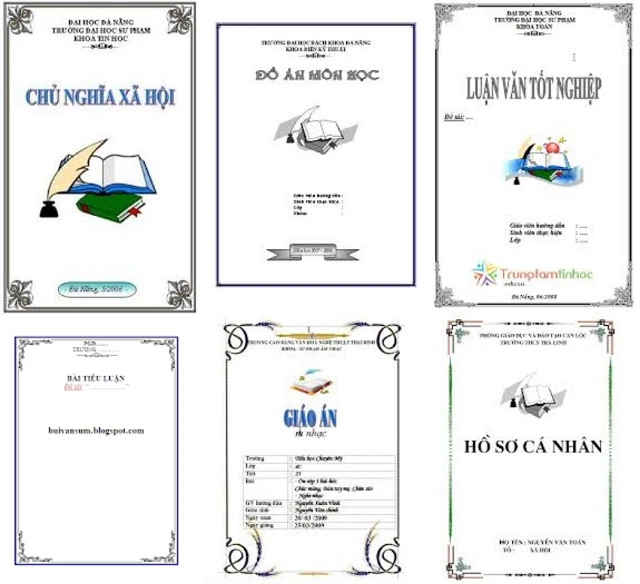
Bước 2: Tải Mẫu Bìa
- Lựa chọn mẫu phù hợp và tải về máy.
Bước 3: Chỉnh Sửa
- Mở file mẫu, chỉnh sửa nội dung theo nhu cầu.
Kết Luận
Mỗi cách tạo trang bìa Word đều có ưu và nhược điểm riêng. Ba cách trên phù hợp cho những ai muốn tự thiết kế và tích lũy kinh nghiệm. Cách cuối cùng sẽ giúp tiết kiệm thời gian. Chọn cách làm phù hợp nhất với bạn và tự tay tạo nên những trang bìa ấn tượng.
Bạn đã sẵn sàng thử chưa? Hãy để lại bình luận, chia sẻ cảm nhận hoặc khám phá thêm các nội dung khác trên website của chúng tôi. Chúc bạn thành công!







Ý kiến bạn đọc (0)